
Microsoft PowerPoint cung cấp cho bạn khả năng xoay văn bản để phù hợp với slide của bản trình bày tốt hơn. Bạn có thể xoay văn bản bằng cách nhập một mức độ chính xác hoặc bạn có thể đi ra khỏi kịch bản và xoay văn bản bằng tay. Đây là cách.
Văn bản xoay bằng tay đơn giản như nhấp chuột và kéo chuột của bạn. Đầu tiên, mở PowerPoint và Chèn một hộp văn bản Bằng cách nhấp vào tùy chọn "Hộp văn bản" trong nhóm "Văn bản" của tab "Chèn".
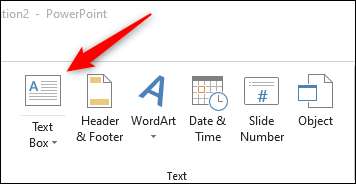
Con trỏ của bạn sẽ biến thành một mũi tên hướng xuống. Nhấp và kéo chuột để vẽ hộp văn bản và sau đó nhập văn bản.
Sau khi bạn đã nhập văn bản của mình, nhấp và kéo mũi tên cong phía trên hộp văn bản để xoay văn bản.
Văn bản xoay bằng tay là tốt nếu bạn có ý tưởng về vị trí văn bản nên không cần phải có văn bản ở mức độ chính xác. Tuy nhiên, trong một số trường hợp, bạn có thể yêu cầu văn bản ở một mức độ cụ thể, trong trường hợp đó bạn có thể chỉ định số.
CÓ LIÊN QUAN: Làm thế nào để tạo văn bản chéo trong từ
Để làm như vậy, nhấp và tô sáng hộp văn bản bạn muốn xoay. Tiếp theo, trong tab "Định dạng", nhấp vào tùy chọn "Xoay" trong nhóm "Sắp xếp".
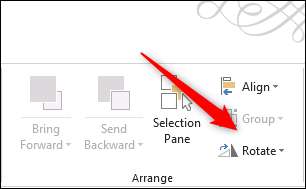
Menu thả xuống sẽ xuất hiện với một vài tùy chọn để xoay văn bản của bạn. Hai tùy chọn đầu tiên sẽ xoay hộp văn bản phải hoặc trái 90 độ so với vị trí hiện tại của nó. Hai tùy chọn tiếp theo sẽ Lật hộp văn bản theo chiều dọc hoặc chiều ngang , tương ứng. Nếu bạn muốn nhập một mức độ chính xác, hãy nhấp vào "Tùy chọn xoay nhiều hơn".
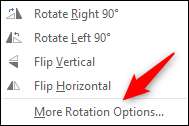
Ngăn "Hình dạng định dạng" sẽ mở ở phía bên phải của cửa sổ. Nhấp vào mũi tên lên và xuống trong hộp "Xoay" để điều chỉnh độ bằng văn bản được xoay hoặc chỉ cần nhập số đo.
Hộp văn bản sẽ xoay sang mức độ nhập.
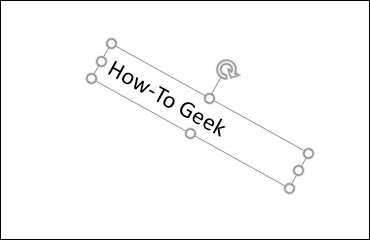
Bây giờ bạn đã biết cách xoay văn bản trong PowerPoint, bạn là một bước gần hơn để tạo Slide hoàn hảo cho bản trình bày của bạn. Lưu ý rằng bạn có thể sử dụng các bước tương tự để xoay không tí nào Đối tượng trong PowerPoint, nó không chỉ dành cho văn bản!







